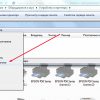Принтер – это незаменимое устройство в офисе или домашнем рабочем пространстве, но иногда он может столкнуться с проблемами. Одной из наиболее распространенных проблем является то, что принтер не захватывает бумагу при печати. Это может вызывать недоумение и задержки в работе.
Не спешите бежать в сервисный центр или покупать новый принтер! Существует несколько полезных способов, которые помогут вам исправить эту проблему самостоятельно. В этой статье мы рассмотрим эффективные методы, которые помогут вам вернуть вашему принтеру способность захватывать бумагу без сбоев.
Как решить проблему, если принтер не захватывает бумагу
Если ваш принтер не хватает бумагу, следует проверить следующие шаги:
1. Убедитесь, что бумага вставлена правильно в лоток и не застряла.
2. Проверьте состояние и размер бумаги – она должна соответствовать требованиям вашего принтера.
3. Проверьте, нет ли засоров или бумажных остатков в механизме захвата бумаги.
4. Перезагрузите принтер и попробуйте снова захватить бумагу.
5. В случае неудачи, обратитесь к специалисту для диагностики и ремонта устройства.
Первый способ: Проверка загрузки бумаги в принтер
Для начала убедитесь, что в принтере достаточное количество бумаги. Откройте лоток для бумаги и проверьте, нет ли там зажатых листов или загрязнений, которые могут мешать подаче бумаги. Убедитесь, что бумага правильно выровнена и не защемлена. Откройте крышку принтера и внимательно осмотрите внутреннюю часть, возможно, есть какие-то посторонние предметы, мешающие работе принтера.
После того как вы проверили все вышеперечисленные моменты, закройте крышку и попробуйте напечатать тестовую страницу. В случае, если принтер все еще не захватывает бумагу, переходите к следующему методу устранения проблем.
| Возможные действия: | 1. Проверить наличие бумаги в принтере. |
| 2. Осмотреть лоток для бумаги на наличие защемленных листов. | |
| 3. Проверить выравнивание и состояние бумаги. |
Проверьте, правильно ли загружена бумага
Первым делом убедитесь, что бумага правильно загружена в лоток принтера. Проверьте следующие моменты:
- Убедитесь, что бумага не застряла и не скомкана в лотке.
- Установите бумагу так, чтобы она плотно прилегала к направляющим.
- Проверьте, что бумага не повернута или согнута — она должна быть ровной.
- Если принтер использует специальную бумагу (например, фотобумагу), убедитесь, что она правильно установлена лицевой стороной вверх.
После того как проверили все вышеупомянутые моменты, попробуйте повторно напечатать документ. Если проблема со сборкой бумаги осталась, перейдите к следующему шагу по устранению неполадок.
Убедитесь, что лоток для бумаги заполнен
Причиной того, что принтер не захватывает бумагу, может быть пустой лоток для бумаги. Убедитесь, что в лотке достаточно бумаги, чтобы избежать проблем. Если лоток пуст, заполните его качественной бумагой правильного формата и убедитесь, что бумага равномерно распределена.
Второй способ: Проверка механизма захвата бумаги
Если принтер не захватывает бумагу, следует проверить механизм захвата. Первым делом обратите внимание на ролики, которые захватывают бумагу. Убедитесь, что ролики чистые и не изношены. При необходимости, протрите их сухой салфеткой или спиртом.
Также стоит проверить, не застряла ли бумага в механизме захвата. Откройте крышку принтера и осторожно извлеките застрявшую бумагу. После этого попробуйте напечатать тестовую страницу, чтобы убедиться, что проблема устранена.
Очистите и проверьте ролики захвата бумаги
Если принтер не захватывает бумагу, возможно, проблема заключается в загрязненных или изношенных роликах захвата бумаги. Следуйте этим шагам для их очистки и проверки:
- Отключите принтер и откройте крышку каретки.
- Найдите ролики захвата бумаги — они расположены рядом со входом бумаги в принтер.
- Осторожно очистите ролики от пыли, грязи или остатков бумаги с помощью мягкой сухой ткани или ватного шарика, смоченного водой.
- Попробуйте вручную прокрутить ролики, чтобы убедиться, что они вращаются свободно и не заедают.
После очистки и проверки роликов захвата бумаги закройте крышку каретки и повторно проверьте работу принтера. В случае необходимости повторите процедуру или обратитесь к специалисту.
Проверьте, нет ли посторонних предметов в принтере
Первым делом убедитесь, что в принтере отсутствуют посторонние предметы, такие как бумажные клочки, скрепки или другие мелкие предметы. Эти объекты могут блокировать движение бумаги и приводить к ошибкам при захвате. Отключите принтер от источника питания и аккуратно проверьте внутреннюю часть принтера на наличие любых препятствий.